Acronis True Image 2017 NG Benutzerhandbuch
Seite 151
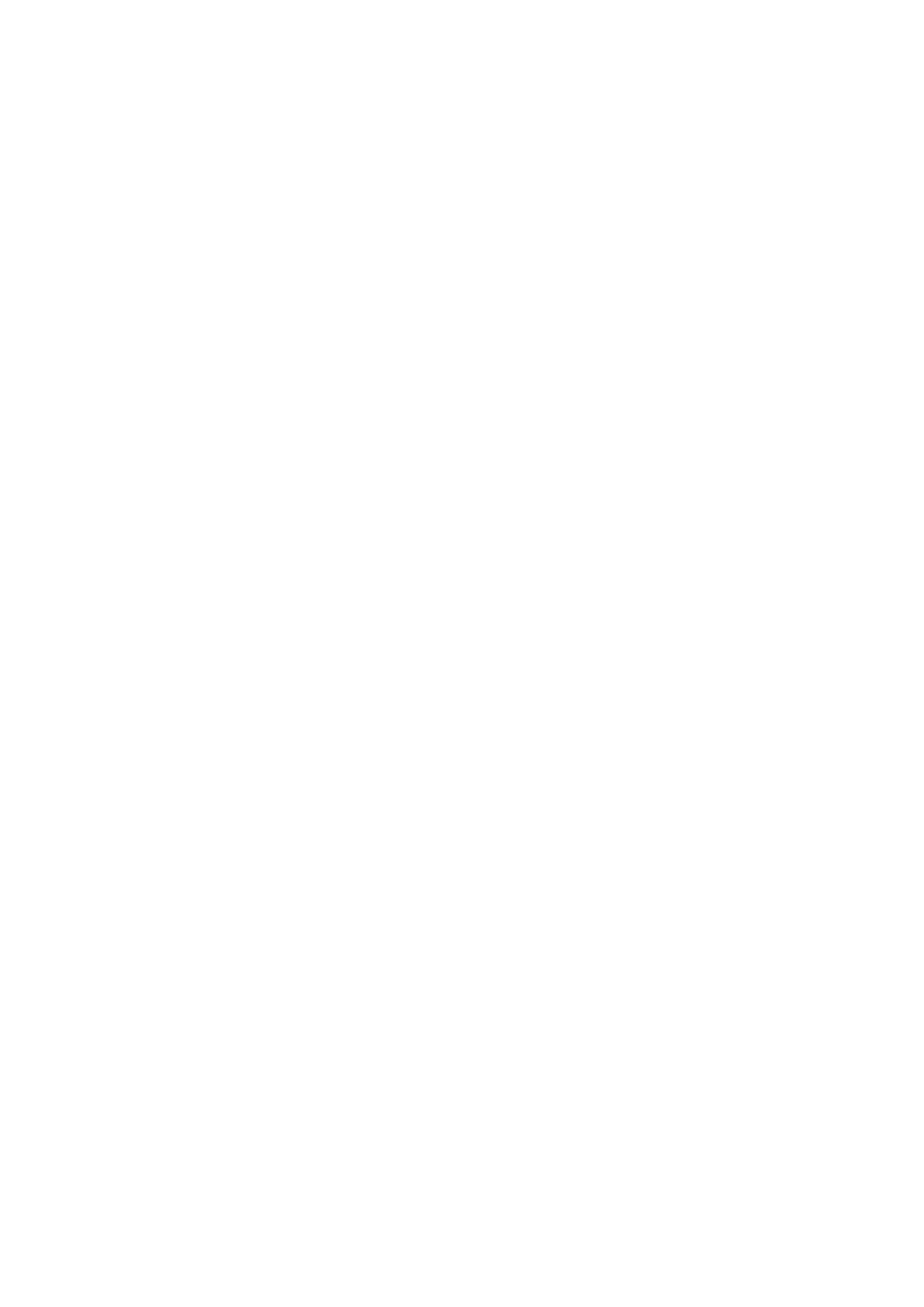
151
Copyright © Acronis International GmbH, 2002-2017
nousb2
Deaktiviert die USB 2.0-Unterstützung. USB 1.1-Geräte arbeiten mit dieser Option weiterhin. Mit
dieser Einstellung können einige USB-Laufwerke im USB 1.1-Modus verwendet werden, wenn sie im
USB 2.0-Modus nicht arbeiten.
quiet
Dieser Parameter ist standardmäßig aktiviert und daher werden beim Start keine Meldungen
angezeigt. Wird er gelöscht, so werden während des Ladevorgangs des Linux-Kernels Startmeldungen
angezeigt und die Befehlszeilenoberfläche vor Ausführung des Acronis-Programms angeboten.
nodma
Deaktiviert DMA für alle IDE-Festplatten. Verhindert auf mancher Hardware ein Einfrieren des
Kernels.
nofw
Deaktiviert die Unterstützung für FireWire (IEEE1394).
nopcmcia
Deaktiviert die Erkennung von PCMCIA-Hardware.
nomouse
Deaktiviert die Maus-Unterstützung.
[module name]=off
Deaktiviert das betreffende Modul (z.B. sata_sis=off).
pci=bios
Erzwingt die Verwendung des PCI BIOS und dass auf Hardware-Geräte nicht direkt zugegriffen wird.
Dieser Parameter kann z.B. verwendet werden, wenn die Maschine eine nicht standardgemäße PCI
Host-Bridge hat.
pci=nobios
Verbietet die Verwendung des PCI BIOS; nur direkte Hardware-Zugriffsmethoden sind erlaubt. Dieser
Parameter kann z.B. hilfreich sein, wenn Sie erleben, dass es während des Boot-Vorgangs zu
wahrscheinlich durch das BIOS verursachten Abstürzen kommt.
pci=biosirq
Verwendet PCI BIOS-Aufrufe, um die Interrupt Routing-Tabelle zu erhalten. Von solchen Aufrufen ist
bekannt, dass sie auf diversen Maschinen fehlerhaft sind und die Maschine sich durch ihre
Verwendung aufhängen kann, auf anderen Computern kann es aber der einzige Weg sein, die
Interrupt Routing-Tabelle zu erhalten. Versuchen Sie diese Option, wenn es dem Kernel nicht möglich
ist, IRQs zuzuteilen oder den sekundären PCI-Bus auf dem Mainboard zu entdecken.
vga=ask
Zeigt eine Liste der für Ihre Grafikkarte verfügbaren Videomodi an und ermöglicht den für Ihre
Grafikkarte und Ihren Monitor am besten passenden Darstellungsmodus zu wählen. Testen Sie diese
Option, falls der automatisch gewählte Videomodus mit Ihrer Hardware nicht funktioniert.